కొంతమంది PC గేమర్లు ఇన్స్టాల్ చేసిన తర్వాత నివేదించారు EA యాప్ లేదా వారి Windows కంప్యూటర్లో యాప్కి సంబంధించిన అప్డేట్, వారు యాప్ను ప్రారంభించినప్పుడు, వారు పేర్కొంటూ ఎర్రర్ సందేశాన్ని పొందుతారు మేము మీ ఖాతా సమాచారాన్ని కనుగొనలేకపోయాము . ఈ పోస్ట్ సమస్యకు సమర్థవంతమైన పరిష్కారాలతో ప్రభావితమైన PC గేమర్లకు సహాయం చేయడానికి ఉద్దేశించబడింది.

మేము మీ ఖాతా సమాచారాన్ని కనుగొనలేకపోయాము
యాప్ని పునఃప్రారంభించి, ఆన్లైన్లో సైన్ ఇన్ చేసి, “నన్ను సైన్ ఇన్ చేసి ఉంచు” ఎంపికను ఎంచుకోండి, తద్వారా మీరు ఆఫ్లైన్లో గేమ్లను ఆడడం కొనసాగించవచ్చు.
పరిష్కరించండి మేము మీ ఖాతా సమాచారం EA యాప్ లోపాన్ని కనుగొనలేకపోయాము
మీకు ఎర్రర్ మెసేజ్ వస్తే, మేము మీ ఖాతా సమాచారాన్ని కనుగొనలేకపోయాము మీరు మీ Windows 11/10 గేమింగ్ రిగ్లో EA యాప్ను ప్రారంభించినప్పుడు, దిగువ అందించిన మా సిఫార్సులలో ఏదైనా ఒకటి సమస్యను విజయవంతంగా పరిష్కరించడంలో మీకు సహాయపడుతుందని నిరూపించబడింది.
- ప్రారంభ చెక్లిస్ట్
- EA యాప్ కాష్ని క్లియర్ చేయండి
- మీ VPNని ఆఫ్ చేయండి/డిజేబుల్ చేయండి (వర్తిస్తే)
- EA యాప్ కోసం అవసరమైన Windows సేవలను ప్రారంభించండి
- EA యాప్ని మళ్లీ ఇన్స్టాల్ చేయండి
ఈ పరిష్కారాలు ఎలా వర్తిస్తాయో సంక్షిప్త వివరంగా చూద్దాం!
1] ప్రారంభ చెక్లిస్ట్
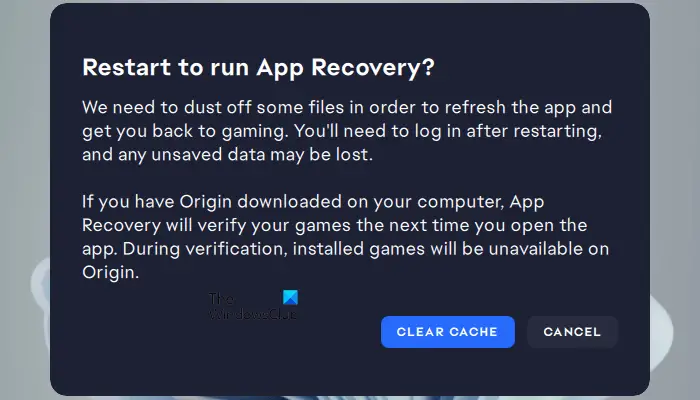
అన్ని సూచనల నుండి మరియు వినియోగదారు నివేదికల ఆధారంగా సమస్య యొక్క ముఖ్య విషయంగా వస్తున్న దర్యాప్తు తర్వాత, ది మేము మీ ఖాతా సమాచారాన్ని కనుగొనలేకపోయాము EA యాప్ లోపం తాత్కాలిక సాఫ్ట్వేర్ లోపం మరియు నెట్వర్క్కు సంబంధించినదిగా కనిపిస్తోంది. కాబట్టి, మీరు కొనసాగడానికి ముందు, మీరు ఈ క్రింది పనులను నిర్వహించాలని మేము సూచిస్తున్నాము మరియు ప్రతి ఒక్కటి పూర్తయిన తర్వాత, మీ సమస్య పరిష్కరించబడిందో లేదో తనిఖీ చేయండి.
నిద్ర విండోస్ 10 తర్వాత నీలి తెర
- PCని పునఃప్రారంభించండి . ఉన్నాయి మీ PCని పునఃప్రారంభించడానికి గల కారణాలు 'తాత్కాలిక' సమస్యలను పరిష్కరించగలదు.
- మీ Windows 11/10 నెట్వర్క్ కనెక్షన్ని రీసెట్ చేయండి మరియు పునరుద్ధరించండి . ఈ పని కోసం, మీరు సూచనలను అనుసరించవచ్చు మార్గదర్శకుడు TCP/IPని ఎలా విడుదల చేయాలి, DNSని ఫ్లష్ చేయాలి, Winsockని రీసెట్ చేయాలి మరియు బ్యాచ్ ఫైల్తో ప్రాక్సీని రీసెట్ చేయాలి.
- ప్రభావితమైన కొంతమంది PC గేమర్ల కోసం పనిచేసిన ట్రిక్ను మీరు ప్రయత్నించవచ్చు — మైక్రోసాఫ్ట్ స్టోర్ నుండి లాగ్ అవుట్ చేయండి మీ PCలో, మైక్రోసాఫ్ట్ స్టోర్ను మళ్లీ నమోదు చేయండి , ఆపై మీ కంప్యూటర్ని రీబూట్ చేసి తిరిగి లాగిన్ చేసి చూడండి.
2] EA యాప్ కాష్ని క్లియర్ చేయండి
EA యాప్ కాష్ని క్లియర్ చేయడం సాధారణ సమస్యలను పరిష్కరించడంలో సహాయపడుతుంది.
EA యాప్ కాష్ని క్లియర్ చేయడానికి, EA యాప్లో ఎడమవైపు మూలలో హాంబర్గర్ మెనులో, ఎంచుకోండి సహాయం > యాప్ రికవరీ > కాష్ క్లియర్ చేయండి .
మీరు EA యాప్ని తెరవలేకపోతే, క్లిక్ చేయండి ప్రారంభించండి > EA > యాప్ రికవరీ > కాష్ క్లియర్ చేయండి .
3] మీ VPNని ఆఫ్ చేయండి/డిసేబుల్ చేయండి (వర్తిస్తే)
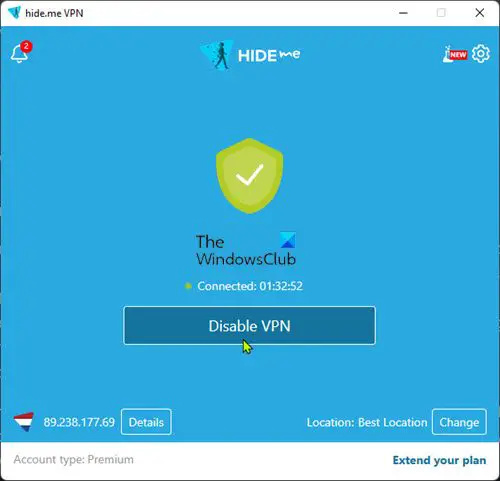
ఈ పరిష్కారానికి మీరు మీ Windows 11/10 కంప్యూటర్లో మీ VPNని ఆఫ్ చేయడం లేదా నిలిపివేయడం అవసరం.
చదవండి : యుద్దభూమి 2042 ఆడుతున్నప్పుడు EA సర్వర్లకు కనెక్ట్ చేస్తున్నప్పుడు లోపం సంభవించింది
4] EA యాప్ కోసం అవసరమైన Windows సేవలను ప్రారంభించండి
దర్యాప్తులో, Windows పరికరాలలో ఇన్స్టాల్ చేయబడిన యాప్లకు సంబంధించి అసాధారణమైనదిగా, EA డెస్క్టాప్ యాప్కు రెండు అవసరమని కనుగొనబడింది. Windows సేవలు క్రింద పేర్కొనబడినది ఇంటర్నెట్కు కనెక్ట్ చేయబడిందని తెలుసుకోవడానికి ప్రారంభించబడింది మరియు అమలు చేయబడుతుంది.
xbox గేమ్ పాస్ ఆటో పునరుద్ధరణ
- నెట్వర్క్ జాబితా సేవ (netprofm) – కంప్యూటర్ కనెక్ట్ చేయబడిన నెట్వర్క్లను గుర్తిస్తుంది, ఈ నెట్వర్క్ల కోసం లక్షణాలను సేకరించి నిల్వ చేస్తుంది మరియు ఈ లక్షణాలు మారినప్పుడు అనువర్తనాలకు తెలియజేస్తుంది. సేవ కోసం డిఫాల్ట్ స్టార్టప్ రకం మాన్యువల్ .
- నెట్వర్క్ లొకేషన్ అవేర్నెస్ (NlaSvc) – నెట్వర్క్ కోసం కాన్ఫిగరేషన్ సమాచారాన్ని సేకరిస్తుంది మరియు నిల్వ చేస్తుంది మరియు ఈ సమాచారం సవరించబడినప్పుడు ప్రోగ్రామ్లకు తెలియజేస్తుంది. ఈ సేవ ఆపివేయబడితే, కాన్ఫిగరేషన్ సమాచారం అందుబాటులో ఉండకపోవచ్చు. ఈ సేవ నిలిపివేయబడితే, దానిపై స్పష్టంగా ఆధారపడిన ఏవైనా సేవలు ప్రారంభించడంలో విఫలమవుతాయి. సేవ కోసం డిఫాల్ట్ స్టార్టప్ రకం ఆటోమేటిక్ .
EA యాప్ కోసం ఈ రెండు ముఖ్యమైన Windows సేవలను ప్రారంభించడానికి, సేవల కోసం డిఫాల్ట్ స్టార్టప్ కాన్ఫిగరేషన్ను పునరుద్ధరించడానికి ఎలివేటెడ్ కమాండ్ ప్రాంప్ట్లో మీరు దిగువ ఆదేశాన్ని అమలు చేయవచ్చు:
sc config netprofm start= demand
sc config NlaSvc start= auto sc start NlaSvc
అదనంగా, సేవలకు సంబంధించిన అన్ని డిపెండెన్సీలు ఎనేబుల్ అయ్యాయని నిర్ధారించుకోవడానికి మీరు కింది ఆదేశాన్ని తదనుగుణంగా అమలు చేయవచ్చు.
sc config netprofm depend= NlaSvc/RpcSs/HomeGroupProvider/AppVClient/NcdAutoSetup
sc config NlaSvc depend= Dhcp/nsi/RpcSs/Tcpip/EventLog
లోపం ఇప్పటికీ సంభవించినట్లయితే, రిజిస్ట్రీని సవరించడానికి క్రింది దశలను అనుసరించండి. ఇది రిజిస్ట్రీ ఆపరేషన్ కాబట్టి, ఇది మీకు సిఫార్సు చేయబడింది రిజిస్ట్రీని బ్యాకప్ చేయండి లేదా సిస్టమ్ పునరుద్ధరణ పాయింట్ను సృష్టించండి అవసరమైన ముందు జాగ్రత్త చర్యలు. పూర్తయిన తర్వాత, మీరు ఈ క్రింది విధంగా కొనసాగవచ్చు:
- నొక్కండి విండోస్ కీ + ఆర్ రన్ డైలాగ్ను అమలు చేయడానికి.
- రన్ డైలాగ్ బాక్స్లో, టైప్ చేయండి regedit మరియు ఎంటర్ నొక్కండి రిజిస్ట్రీ ఎడిటర్ తెరవండి .
- నావిగేట్ చేయండి లేదా రిజిస్ట్రీ కీకి వెళ్లండి దిగువ మార్గాలు:
HKEY_LOCAL_MACHINE\SYSTEM\CurrentControlSet\Services\netprofm
HKEY_LOCAL_MACHINE\SYSTEM\CurrentControlSet\Services\NlaSvc
- ప్రతి సేవ కోసం స్థానం వద్ద, కుడి పేన్లో, డబుల్ క్లిక్ చేయండి ప్రారంభించండి దాని లక్షణాలను సవరించడానికి కీ.
- ఇన్పుట్ 3 లో విలువ డేటా ఫీల్డ్.
- క్లిక్ చేయండి అలాగే లేదా మార్పులను సేవ్ చేయడానికి ఎంటర్ నొక్కండి.
- రిజిస్ట్రీ ఎడిటర్ నుండి నిష్క్రమించండి.
- కంప్యూటర్ పునఃప్రారంభించండి.
5] EA యాప్ని మళ్లీ ఇన్స్టాల్ చేయండి
ఈ పరిష్కారం కోసం, మీరు దిగువ దశలను అనుసరించడం ద్వారా మీ Windows 11/10 గేమింగ్ PC నుండి EA యాప్ను పూర్తిగా అన్ఇన్స్టాల్ చేయాలి. పూర్తయిన తర్వాత, అధికారిక EA వెబ్సైట్కి వెళ్లండి, యాప్ కోసం తాజా ఇన్స్టాలర్ను డౌన్లోడ్ చేసి, దాన్ని మీ పరికరంలో ఇన్స్టాల్ చేయండి.
- అన్ఇన్స్టాల్ చేయండి EA యాప్ (ప్రాధాన్యంగా ఉపయోగించండి అన్ఇన్స్టాలర్ సాఫ్ట్వేర్ )
- తర్వాత, ఫైల్ ఎక్స్ప్లోరర్ని తెరిచి, కింది స్థానంలో డిఫాల్ట్ EA యాప్ ఇన్స్టాలేషన్ ఫోల్డర్కు నావిగేట్ చేయండి:
C:\Program Files\Electronic Arts\EA Desktop
- లొకేషన్ వద్ద, ఉన్నట్లయితే, EA డెస్క్టాప్ ఫోల్డర్పై కుడి-క్లిక్ చేసి, క్లిక్ చేయండి తొలగించు .
- తొలగింపును నిర్ధారించండి.
- EA యాప్ ఇన్స్టాలర్ని మళ్లీ డౌన్లోడ్ చేయండి.
- చివరగా, ఇన్స్టాలర్ను అమలు చేయండి మరియు సూచనలను అనుసరించండి.
మీరు EA యాప్ని మళ్లీ ఇన్స్టాల్ చేసిన తర్వాత మరియు సమస్య ఇప్పటికీ పరిష్కరించబడకపోతే, పైన పేర్కొన్న సొల్యూషన్ 3]లో పేర్కొన్న ముఖ్యమైన Windows సేవలు ప్రారంభించబడి, వివరించిన విధంగా రన్ అవుతున్నాయని మీరు నిర్ధారించుకోవాలి. అప్పటికీ అదృష్టం లేకపోతే, మీరు దిగువ తదుపరి ట్రబుల్షూటింగ్ దశతో కొనసాగవచ్చు.
బ్లూటూత్ హెడ్ఫోన్లు డిస్కనెక్ట్ చేసిన విండోస్ 10
చదవండి : EA Playలో ఏదో ఊహించని లోపం కోడ్ 0xa3ea00ca పరిష్కరించండి
ఇది మీకు సహాయపడుతుందని నేను ఆశిస్తున్నాను!
తదుపరి చదవండి : EA ఎర్రర్ కోడ్ 524ని పరిష్కరించండి, క్షమించండి ఈ ఖాతా ఆన్లైన్లో ప్లే చేయడం సాధ్యం కాదు
మీరు ఇప్పటికీ EA యాప్కు బదులుగా ఆరిజిన్ని ఉపయోగించగలరా?
2020లో, EA దాని EA యాక్సెస్ మరియు ఆరిజిన్ యాక్సెస్ బేసిక్ సబ్స్క్రిప్షన్ సేవలను ఒకటిగా విలీనం చేసింది, అది EA Playగా మారింది. ఈ నవీకరణతో, మూల క్లయింట్ Windows PCలలోని వినియోగదారులు పాత అప్లికేషన్ దశలవారీగా తొలగించబడినందున కొత్త EA యాప్కి మారమని ప్రోత్సహిస్తారు. Mac పరికరాల్లోని మూలాధార వినియోగదారులు ఇప్పటికీ Mac కోసం మూలాన్ని ఉపయోగించాల్సి ఉంటుంది.
నేను నా EA ఖాతాను ఎలా ప్రారంభించగలను?
దీన్ని చేయడానికి, మీ EA ఖాతా భద్రతా సెట్టింగ్లకు వెళ్లి క్లిక్ చేయండి ఆరంభించండి కింద లాగిన్ ధృవీకరణ , మీరు ఎంచుకున్న పద్ధతి ద్వారా మీరు తక్షణమే కోడ్ను స్వీకరిస్తారు. లాగిన్ ధృవీకరణను సక్రియం చేయడానికి మీరు ఇప్పుడు ఆ కోడ్ని ఉపయోగించవచ్చు మరియు మీరు అంతా సిద్ధంగా ఉంటారు. మీరు మీ EA ఖాతాకు లాగిన్ చేయలేకపోతే, మీరు చేయాల్సిందల్లా EA.comలో మీ పాస్వర్డ్ని రీసెట్ చేయడం. చాలా సందర్భాలలో, ఇది సహాయం చేయాలి. అది పని చేయకపోతే, 90 నిమిషాలు వేచి ఉండి, మళ్లీ ప్రయత్నించండి.
కూడా చదవండి : స్టీమ్లోని EA గేమ్లలో Connect_error_social_login_failure .














![మెయిల్ సమకాలీకరణ లోపం 0x80072726 లేదా 0x8007274c [పరిష్కరించబడింది]](https://prankmike.com/img/mail/09/mail-sync-error-0x80072726-or-0x8007274c-fixed-1.png)
